Einleitung
In diesem Dokument wird das Verfahren zur Sicherung der Cisco Prime Access Registrar (CPAR)-Anwendung beschrieben.
Dieses Verfahren gilt für eine OpenStack-Umgebung in der NEWTON-Version, in der ESC CPAR nicht verwaltet und CPAR direkt auf dem auf OpenStack bereitgestellten virtuellen System installiert ist.
CPAR wird als Computing-/VM-System installiert, wobei sowohl die Anwendung als auch der Computing-Bereich in einem anderen Prozess gesichert werden. Die Anwendungs-Backup-Daten werden täglich um 23:45 Uhr (konfigurierbare Zeit) erstellt, und der Snapshot der aktuellen Konfiguration wird nicht inkrementell erstellt. Mit einer externen Backup-Anwendung kann die inkrementelle Sicherung täglich durchgeführt werden. Der Computing-Snapshot kann ebenfalls aufgenommen und im Speicher gespeichert werden.
Die Konfiguration dieser Einrichtung erfolgt über einen einzigen Eintrag in der Systemregistrierung unter /opt/CSCOar/conf/car.conf
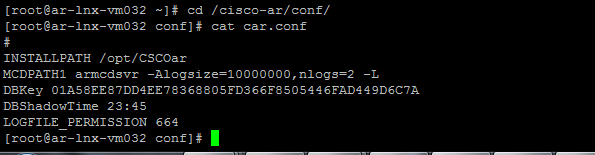
Inhalt der Datei car.conf(Ändern der DBShadowTime gemäß der aktuellen Zeit)
Dieser Eintrag ist eine Zeichenfolge, die die Tageszeit darstellt, zu der die Shadow-Sicherung geplant ist (im 24-Stunden-Format HH:MM). Der Standardwert ist 23:45.
Weitere Informationen finden Sie im Dokument zur CPAR-Anwendung und -Wiederherstellung:
http://www.cisco.com/c/en/us/td/docs/net_mgmt/prime/access_registrar/7-2/user/guide/user_guide/dbbackup.html
Hintergrundinformationen
Ultra-M ist eine vorkonfigurierte und validierte virtualisierte Mobile Packet Core-Lösung, die die Bereitstellung von VNFs vereinfacht. OpenStack ist der Virtualized Infrastructure Manager (VIM) für Ultra-M und besteht aus den folgenden Knotentypen:
- Computing
- Objektspeicherplatte - Computing (OSD - Computing)
- Controller
- OpenStack-Plattform - Director (OSPD)
Die High-Level-Architektur von Ultra-M und die beteiligten Komponenten sind in diesem Bild dargestellt:

Dieses Dokument richtet sich an Cisco Mitarbeiter, die mit der Cisco Ultra-M-Plattform vertraut sind. Es beschreibt die erforderlichen Schritte für die Ausführung unter OpenStack und Redhat OS.
Hinweis: Die Ultra M 5.1.x-Version wird in Betracht gezogen, um die in diesem Dokument beschriebenen Verfahren zu definieren.
Backup-Aufgaben
Um die Sicherungsdateien zu erhalten, geht diese Prozedur davon aus, dass Ordner/tmp vorhanden ist und genügend freier Speicherplatz zur Verfügung steht, da er als Repository für die Sicherungsdateien dient. Bei diesem Verfahren wird der Ordner /tmp verwendet. Es können auch alle anderen Ordner mit einem benutzerdefinierten Namen verwendet werden, z. B. /tmp/backup20180605. Wenn tmp verwendet werden soll, wird empfohlen, den Inhalt auf tmp vor diesem Vorgang zu leeren, da der Ordner am Ende dieses Vorgangs für Datensätze gezippt wird.
Schritt 1: Sie können nicht nur zu einer geplanten Tageszeit verfügbar sein, sondern auch sofort ein Shadow Backup der CPAR-Konfiguration erzwingen. Verwenden Sie hierzu den folgenden Befehl: /opt/CSCOar/bin/mcdshadow mit den Admin-Anmeldeinformationen.

Schritt 2: Erstellen Sie zusätzlich zu Schritt 1 ein Backup der CPAR-Konfiguration, die mit dem folgenden Befehl vorhanden ist: /opt/CSCOar/bin/mcdadmin -e /tmp/backup_configuration_file.txt. Es müssen Admin-Zugangsdaten für die aktuelle CPAR-Datei eingegeben werden.

Schritt 3: Sichern Sie die SNMP-Konfiguration mit dem folgenden Befehl: cp /opt/CSCOar/ucd-snmp/share/snmp/snmpd.conf /tmp/snmpd.conf

Schritt 4: Sichern Sie das im vorherigen Schritt erstellte Datenbankverzeichnis mit dem folgenden Befehl: cp -R /opt/CSCOar/data/db.bak /tmp/

Schritt 5: Sichern Sie das CPAR-Skriptverzeichnis mit folgendem Befehl: cp -R /opt/CSCOar/scripts/ /tmp/

Schritt 6: Sichern Sie die CPAR-Lizenzdatei mit dem folgenden Befehl: cp /opt/CSCOar/license/*.lic /tmp

Schritt 7. Erstellen Sie eine Sicherung der Datei car.conf über folgenden Befehl: cp /opt/CSCOar/conf/car.conf /tmp/car.conf

Schritt 8: Erstellen Sie mithilfe des folgenden Befehls eine Sicherung der arserver-Datei: cp /opt/CSCOar/bin/arserver /tmp/arserver

Schritt 9. Zippen Sie den Ordner /tmp, in dem alle Dateien gesichert wurden, mit dem folgenden Befehl: zip -r /tmp/tmp_Dec_CPAR7301_backup.zip /tmp/laden Sie die ZIP-Datei herunter, und bewahren Sie sie als Referenz auf.
Hinweis: Das Zippen des vollständigen /tmp-Ordners kann mit unnötigen Dateien enden, die der Sicherung hinzugefügt werden, da hier auch andere Informationen gespeichert werden. Stellen Sie sicher, dass der Ordner (es kann sich um einen Ordner handeln, nur als Referenz hier wird der TMP-Ordner verwendet) nur gesicherte Dateien enthält (Dateien, die von Schritt 1 bis Schritt 8 gesichert wurden).


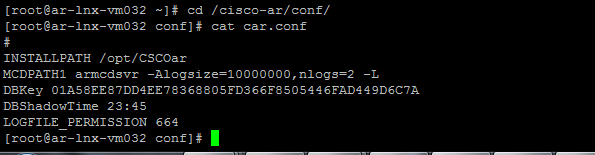










 Feedback
Feedback